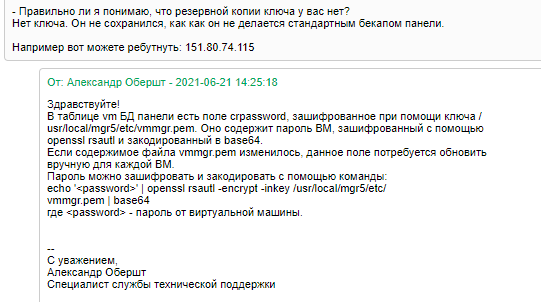VMManager - как узнать версию панели
VMManager — как узнать версию панели
Версию панели VMManager можно узнать командой
Версию панели VMManager можно узнать командой
# /usr/local/mgr5/sbin/licctl info vmmgr